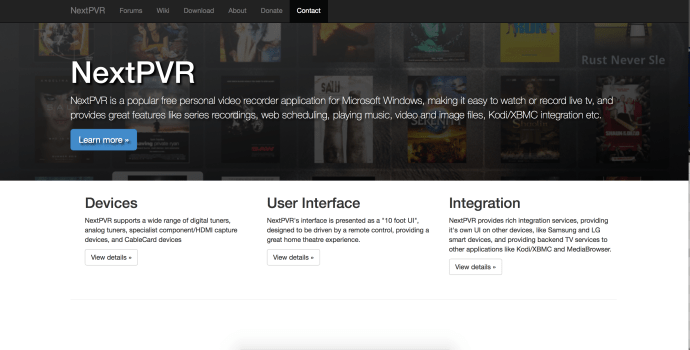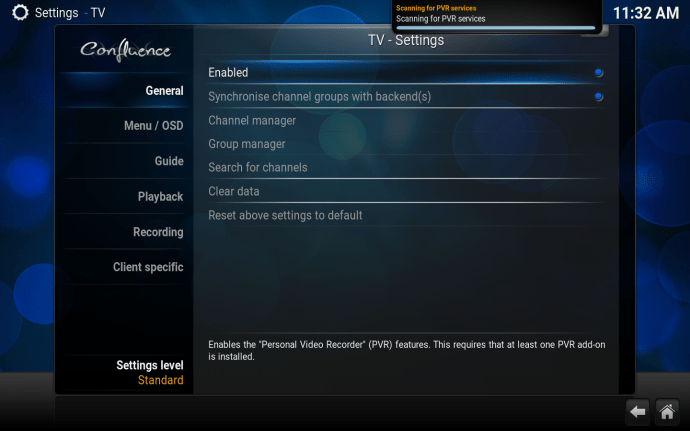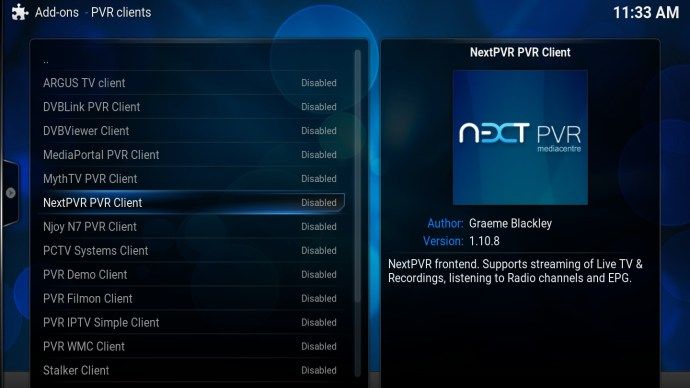Kodiは、ハードドライブやインターネットからコンテンツをストリーミングするのに最適な方法かもしれませんが、地上デジタルおよびアナログチャンネルを表示するように構成することもできます。また、KodiはWindowsラップトップまたはWindows PCにインストールできるため、PVRとしても機能し、好きなものを視聴および録画できます。興味がある?方法は次のとおりです。

KodiをPVRとして設定することは、2つの異なる部分に分けることができます。最初のステップは、PCまたはラップトップがデジタル/アナログを受信できるようにすることです。つまり、適切なTVチューナーまたはTVカードを購入する必要があります。
多くのアドオンには正式にライセンスされていないコンテンツが含まれており、そのようなコンテンツへのアクセスは違法である可能性があることに注意してください。要するに、コンテンツが無料であるが、見た目が良すぎて真実ではない場合は、おそらくそうです。
KodiをPVRとして設定する方法
- TVチューナーは以前は高価でしたが、ここ数年で大幅に値下がりし、今ではわずか30ポンドで購入できます。特にFreeviewを視聴している場合は、アンテナのコストも考慮する必要があります。

- ハードウェアをインストールしたら、TVチューナーをデコードして操作できるソフトウェアをダウンロードする必要があります。
- このチュートリアルでは、 nextpvr.com 、EPGを備えた無料のオープンソースTVチューニングプログラム。ハードウェアを正しくインストールした場合は、Next PVRを使用してTVチューナーを見つけ、チャンネルリストを構成するのは簡単です。これで、操作のバックエンドが完了しました。
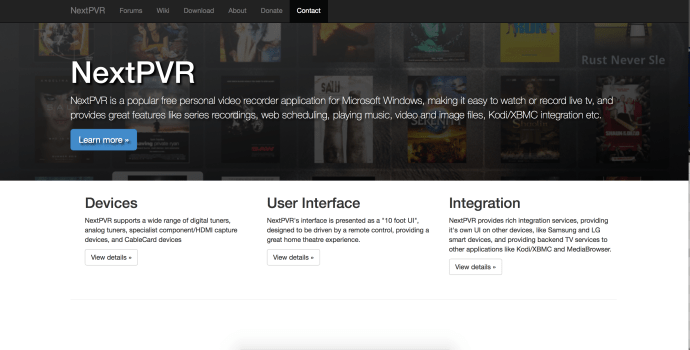
- この時点で、実際にTVの視聴を開始できますが、KodiがTVチューナーと通信できるようにするには、2番目のステップが必要です。 Kodiをハードウェアに接続するには、Kodiに移動し、[システム]、[システム]の順にクリックします。設定。
- そこで、TVに移動し、[有効]がオンになっていることを確認します。
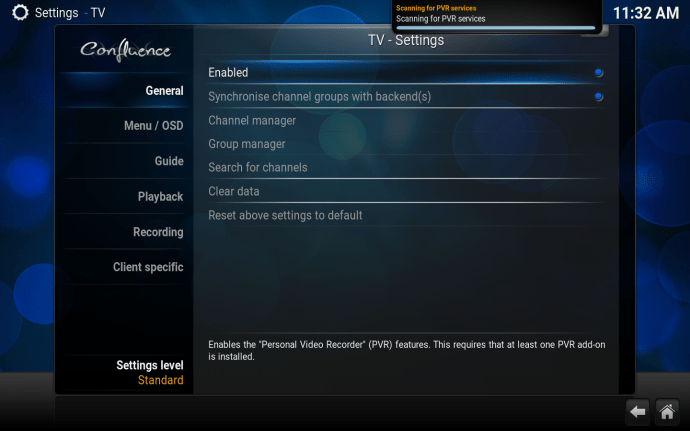
- この時点で、TVチューナーのバックエンドと通信するプラグインを選択するように求められるので、下にスクロールして[次のPVRアドオン]を選択します。
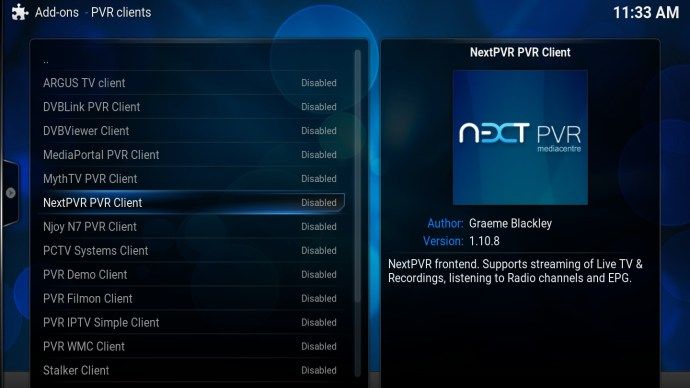
- Kodiは、舞台裏のすべてを制御するソフトウェアと通信できるようになります。つまり、Kodiを使用してチャンネルをフリックできるようになります。
- Kodiのメイン画面に新しいTVオプションが表示され、そこからライブTVを視聴したり、お気に入りの番組を録画して後で視聴したりできるようになります。
Kodiで使用するVPNをお探しですか? バッファリングをチェックしてください 、BestVPN.comによって英国のベストVPNに投票されました。
Windows 10 でスタート ボタンが機能しないのはなぜですか
多くのアドオンには正式にライセンスされていないコンテンツが含まれており、そのようなコンテンツへのアクセスは違法である可能性があることに注意してください。使用に関して、自国で適用されるすべての法律を遵守するのはユーザーの責任です。 Dennis Publishing Ltdは、そのようなコンテンツに対するすべての責任を排除します。当社は、知的財産またはその他の第三者の権利の侵害を容認せず、責任を負わず、そのようなコンテンツが利用可能になった結果として、いかなる当事者に対しても責任を負わないものとします。要するに、コンテンツが無料であるが、見た目が良すぎて真実ではない場合は、おそらくそうです。